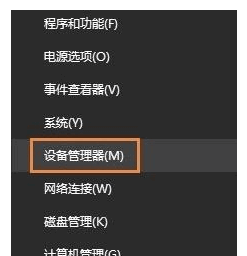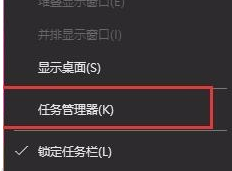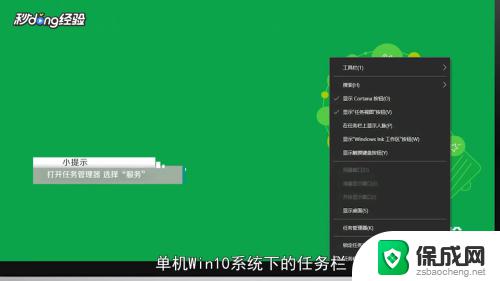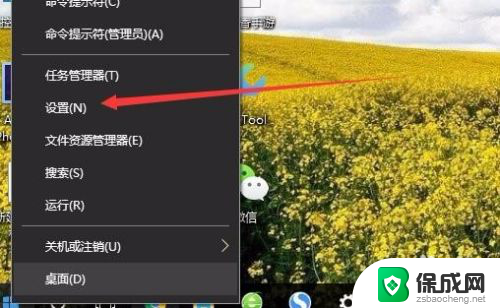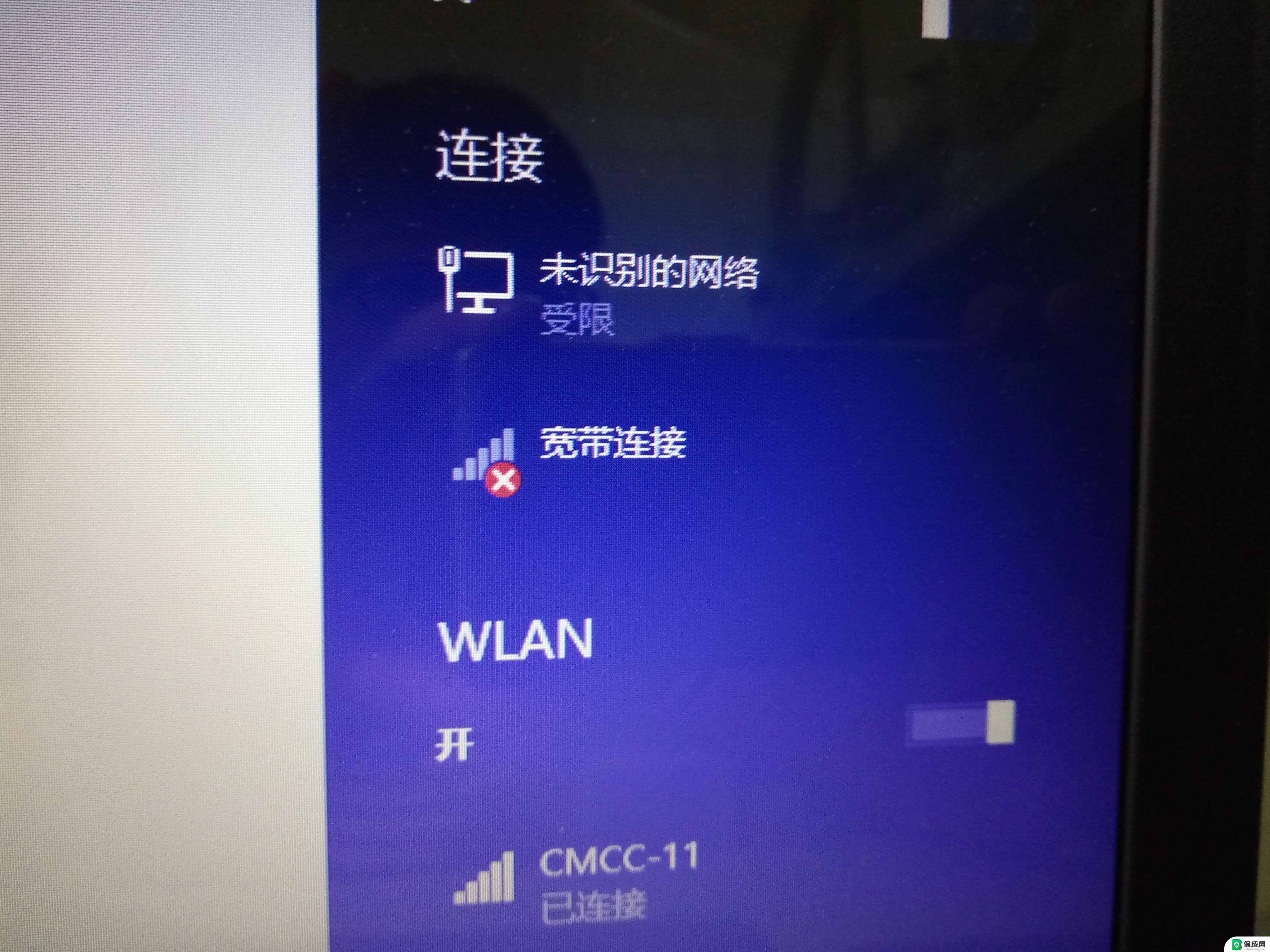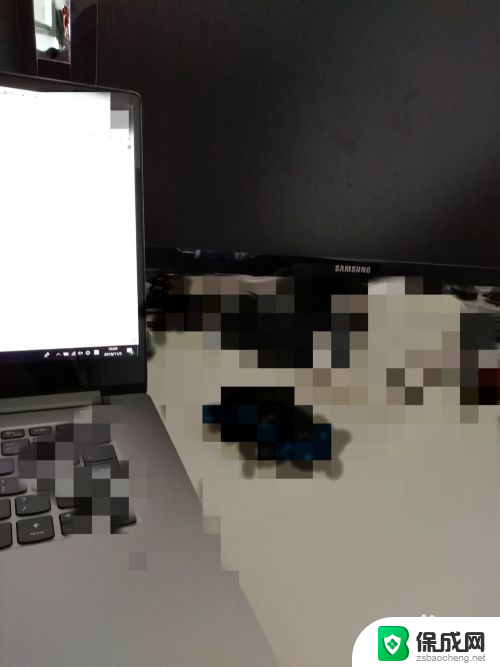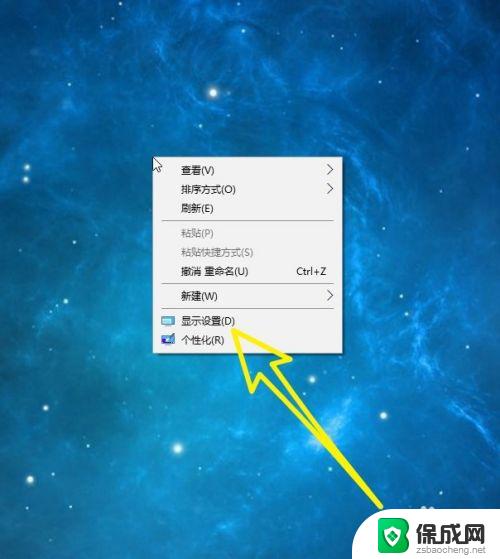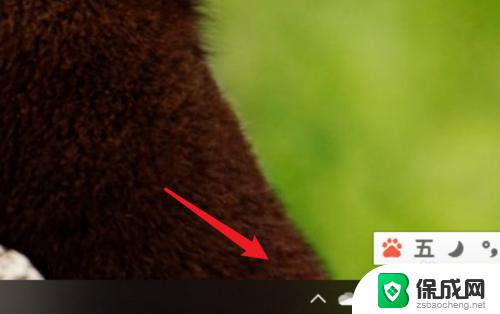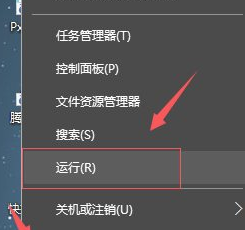win10没有显示适配器 win10系统显示适配器消失了怎么办
更新时间:2023-09-26 16:42:05作者:yang
win10没有显示适配器,当你在使用Win10系统时,突然发现你的电脑没有显示适配器,这可能会让你感到困惑和沮丧,适配器是连接电脑和显示器之间的关键部件,如果它消失了,就意味着你无法正常使用显示器。不要担心这个问题并不是无法解决的。在本文中我们将探讨Win10系统中适配器消失的原因以及如何解决这个问题。无论你是经验丰富的电脑用户还是新手,我们都将提供一些简单易行的解决方案,帮助你重新找回显示适配器,让你的电脑恢复正常运行。
具体方法:
1.检查一下显卡的接口有没有插稳,可能是显卡接口松动导致主板没有连接到显卡。可以将显卡拆下来,将显卡的金手指用橡皮擦擦拭干净。再将显卡插入卡槽固定。

2.确认显卡正常接入后,开机,右键【我的电脑】选择【属性】。
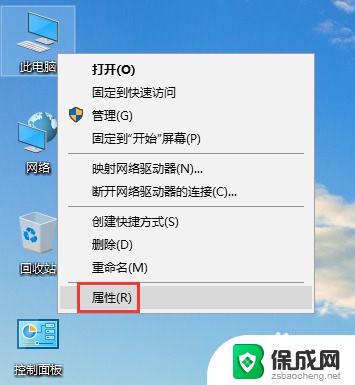
3.点击窗口左侧的【设备管理器】。
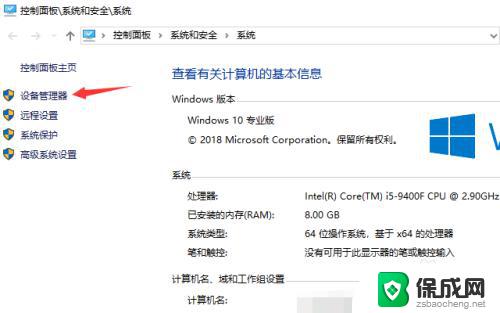
4.右键选择【扫描检测硬件改动】,这样显示适配器应该就会正常显示了。
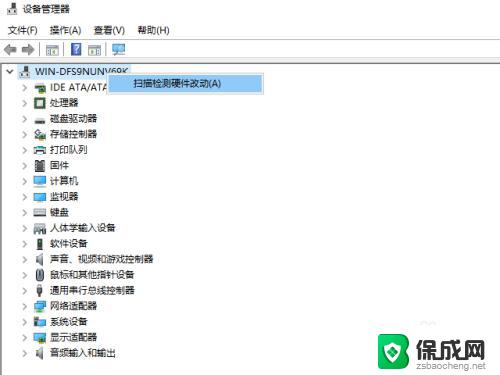
以上就是Win10没有显示适配器的全部内容,如果出现此类问题,您可以根据本文的步骤进行解决,解决方法简单、快速易行。